Maven配置教程
1.下载maven安装包(尽量放置在根目录下,文件夹不要有中文)eg:| D:\apache-maven-3.8.3 2.配置环境变量 win10电脑为例
复制maven安装路径

打开我的电脑 --->空白处右击 ----->选择属性

找到高级系统设置点击打开

之后选择环境变量

系统变量中 --->点击新建(MAVEN_HOME) 如图所示 变量值为复制的路径
点击确定 然后再系统变量中找到 Path ---> 点击Path 然后选择 --->编辑、

点击新建 输入 %MAVEN_HOME%\bin
最后点击确定---> 确定 --->完成配置
如何检验是否完成安装? 打开黑窗口 快捷键win+R -->输入cmd 在黑窗口内输入 mvn -version 若输出如下则为配置正确
IDEA中如何配置Maven
打开IDEA File-->New -->Project
选择新建Maven项目--->点击next


之后可以选择在新窗口打开 或者当前窗口 选择以后 会进入项目
点击File --->Settings

搜索maven 修改标注的内容 之后点击Apply
如下内容为了一劳永逸 为了避免每次新建项目都需要修改此配置进行如下设置
(setting for new Projects...)为新项目进行设置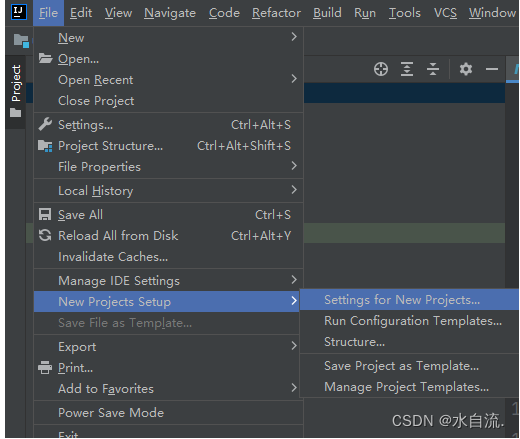
修改同样的内容 之后点击Apply 即可











 本文详细介绍了如何在Windows 10上下载并配置Maven,包括设置环境变量和验证安装。接着,讲解了在IntelliJ IDEA中创建Maven项目的步骤,以及IDEA中设置Maven的详细过程,确保一次配置,长久使用。
本文详细介绍了如何在Windows 10上下载并配置Maven,包括设置环境变量和验证安装。接着,讲解了在IntelliJ IDEA中创建Maven项目的步骤,以及IDEA中设置Maven的详细过程,确保一次配置,长久使用。














 448
448

 被折叠的 条评论
为什么被折叠?
被折叠的 条评论
为什么被折叠?








